释放双眼,带上耳机,听听看~!
计算机的网络基础协议,在应用层面来说,其实很简单,常用的底层就是TCP/IP协议,应用层就是DNS域名解析,DHCP动态网址分配、HTTP/HTTPS网络访问,邮箱发送SMTP等等,学计算机的人几乎都知道。
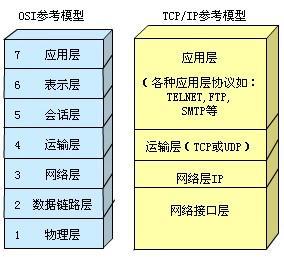
但这些技术糅合到一起组成校园网的时候,就不那么简单了。校园网也不会这么复杂了。
本文试着从图书馆技术部的角度,试着从整体的技术角度解读校园网,让大家理解校园网。
典型的校园网是这样的:
1、电脑开机启动,获取DHCP分配的网址,
2、师生读者进行身份认证,电脑上网。
认证方式可以采用pppoe拨号、客户端软件认证等多种方式,但现在通常采用Web Portal方式,这种方式有点是无需pppoe的繁琐设置,也不用安装任何客户端。
校园网复杂之处在于,以上看似简单的步骤,每一步都可能发生错误。
先来回顾一下DHCP的作用。
DHCP为动态主机配置协议(Dynamic Host Configuration Protocol)的缩写。一句话介绍,就是给电脑自动分配IP地址,传递网络掩码、网关、DNS服务器信息。DHCP优点是保证不会出现地址冲突。
校园网中DHCP是“强制”要求的,注意这里的“强制”二字。
家庭中路由器也会开启DHCP服务,但不会“强制”。
举个例子,我们手机、电脑、ipad使用wifi连上家中路由器时,家庭路由器通常通常会DHCP分配一个动态网址给手机、ipad,然后这些手机、ipad就能上网了。
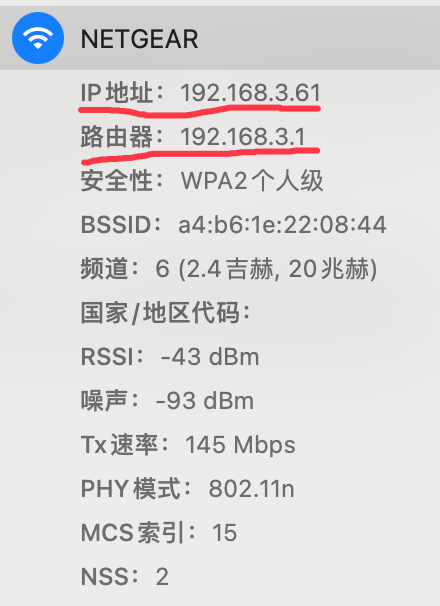
这是我的笔记本电脑,DHCP分配的ip地址是192.168.3.61,网关是192.168.3.1。
虽然wifi信号名称是NETGEAR,但其实是个华为路由器AX3 Pro。这里给华为路由器打个广告,之前用过很多国产路由器,不知为什么,几年前突然发现国产路由器纷纷会定期断线,导致无法上网,必须重启才行。后来用了一段时间的netgear,netgear也很稳定,但有个墙角没有信号,就想买一套支持mesh、性能稳定的路由器,网速略微慢一点没关系,300M电信宽带也用不满那么高的带宽。当时买了linksys 2000,但后来发现linksys对很多老设备的信号支持并不好。不得已,抱着试一试的心理测试了华为路由器AX3 Pro,华为路由器是国产路由器中唯一不用定期重启的路由器,价格便宜性能稳定,支持mesh。
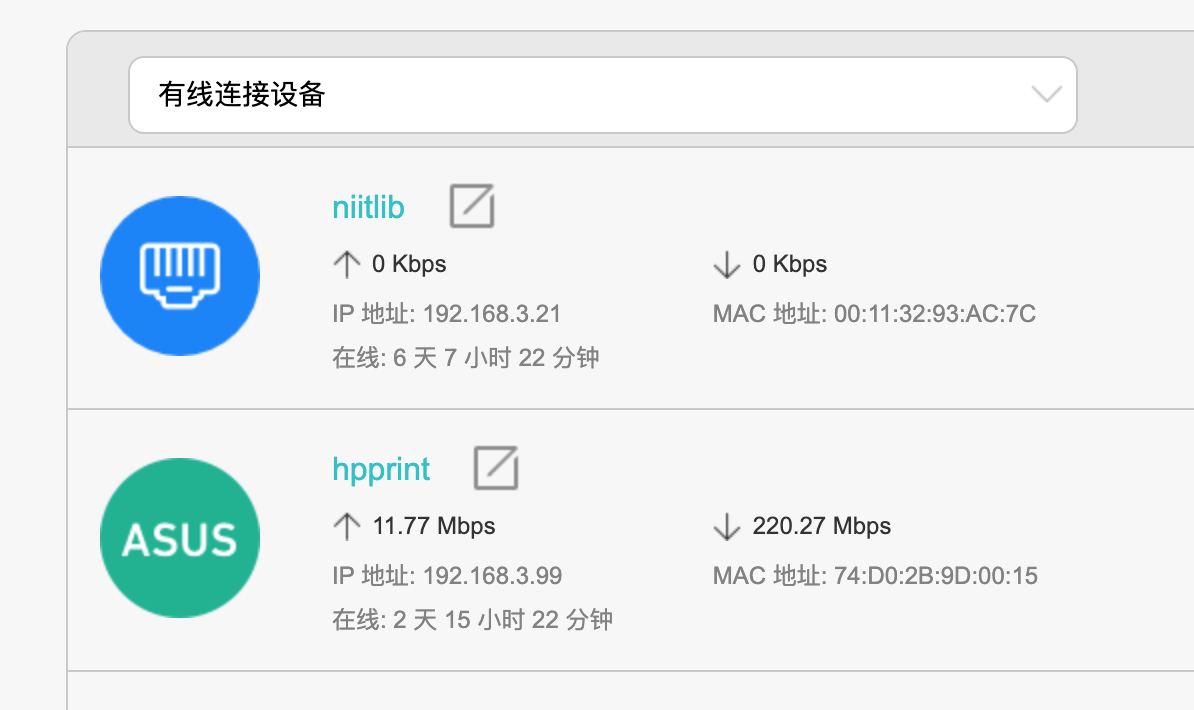
hpprint是家里的hp打印机,手动设置了192.168.3.99这个固定ip地址。
家庭路由器中,不会“强制”设备必须开启使用DHCP才能上网,我的手机、ipad就是自动获取ip地址,打印机使用的手动设置静态ip地址,没有使用DHCP,同样也能联网。
但校园网中,很多学校为了安全性,电脑以及各种手机、ipad必须启用DHCP才能上网,手动设置的合理静态ip地址是无法上网的。这里设置的合理静态ip地址,跟DHCP分配的ip地址是同网段的。
这是需要注意的第一点,很多高校必须使用DHCP才能上网。
需要注意的第二点是:校园网内DHCP服务器是会出错的,这里指的“出错”,不是说无法分配ip地址了,无法分配地址这种问题太low了,是人都能看出来。这里所说出错,是表面看起来,电脑通过DHCP获取了合理的ip地址,ip地址是合理的,网络掩码、网关、DNS是完全正确,但你的电脑就是无法上网。

这张图看上去,DHCP一切正常,分配的ip地址也是对的,但就是无法访问网络。
排查过程:
这时候如果无法ping通网关,就是网络中心的DHCP出了问题,通常需要打电话给网络中心需求技术支持了。我们学校网络中心技术工程师,通常让我们修改一下mac地址,没错,是修改一下mac地址。
还遇到过一个类似的奇怪问题:网络中心承建承建了全校的WiFi无线网,图书馆里WiFi也是网络中心承建的,名称叫Niit-Wifi,我们遇到的奇怪问题是,学生在教室那里正常上网,但到图书馆连上无线Niit-WiFi之后,也能看到正常分配了ip地址,但就是无法上网。
解决过程:
咨询了网络中心,网络中心说,这种情况,手段关闭无线网,然后重连Niit-WiFi。
